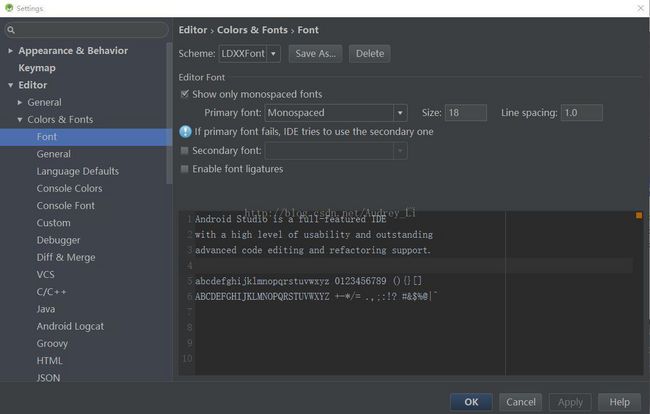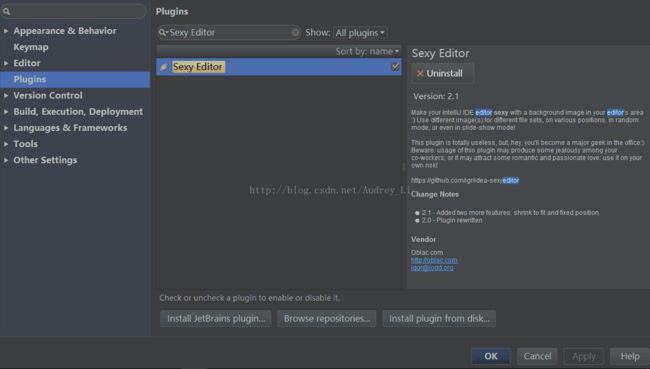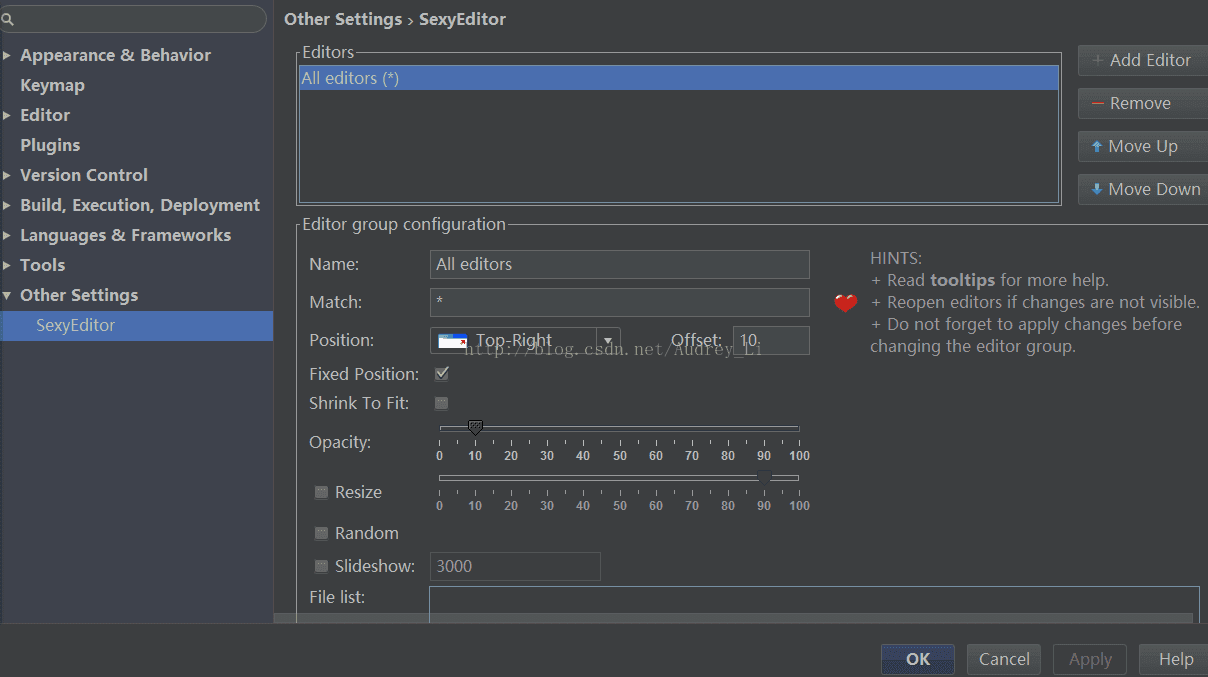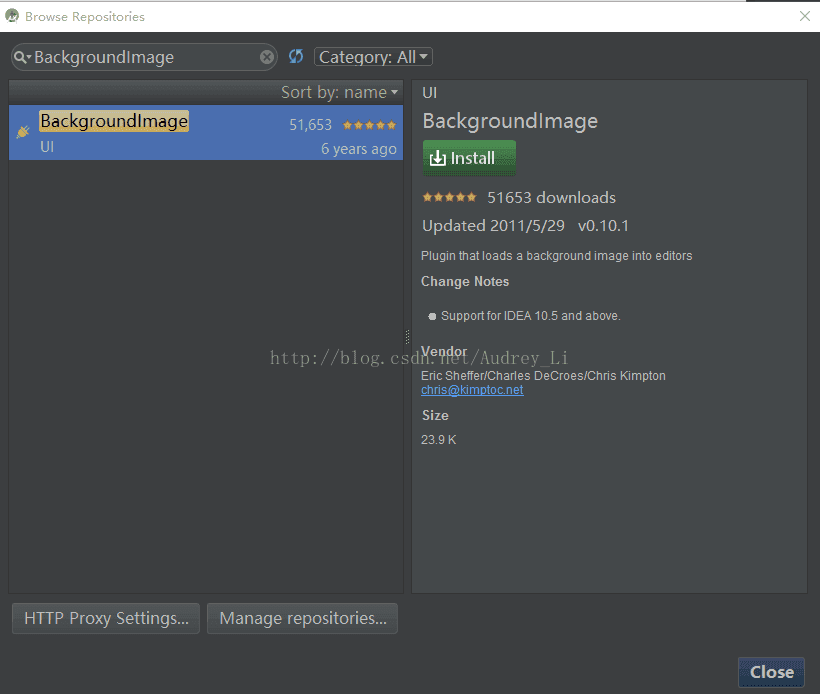Android Studio设置主题背景&背景图片&字体
由于前两天刚刚安装了最新版的Studio,字体以及主题背景都需要重新设置,而自己也还是Studio使用小白,避免以后忘记,索性就随笔记下啦!
设置字体大小
习惯的原因,Studio的默认字体尺寸本主看着格外不舒服,需要调大一些,点击【File】——【Settings】,然后再搜索框中输入“font”,在右边Font的视图窗口中将【Size】调大,然后点击【OK】即可。
主题背景
Android Studio默认背景白色,这种颜色比较眨眼,黑色相对白色来说,具有高逼格,高格调,神秘,舒服顺眼的感觉,所以黑色背景深受广大码奴的推崇.那么现在来说说如何设置高逼格高格调的背景. 由于设置起来比较So easy,就不一一发图了.
1. 首先 在菜单栏中的file栏下选择“settings”,并找到外观“appearance”。
2. 修改主题“theme”,软件自带三种可选主题。
主题一:Darcula,就是当今最流行的背景主题
主题二:Intellij,灰白系列,相比第三个windows主题更好看一些,但个人还是觉得Darcula最好。
3.确定好主题后,选择“restart”重启软件设置主题背景图片
开发环境的主题背景是可以修改的,网上可以找到很多主题插件来丰富你开发桌面。同时还可以修改背景图片,设置你喜欢的任意图片,是你的开发不再单调!
修改背景图片的方式有两种,一种是通过下载Sexy Editor 插件 另一种是通过下载BackgroundImage插件的方式修改
那么先说第一种:
1.1. 同样还是在File里点击Setting 找到Plugins 在搜索框里搜索 Sexy Editor 然后下载此插件(前提是你还没有下载过) 警告:点击【Restart Android Studio】重启IDE后才会生效。
PS:下载完成
1.2. 安装完毕后在你的Other Setting下看到Sexy Editor,如图:
Position是对齐方式,Opacity是透明度,Shrink to fit适应屏幕,Slideshow是图片轮换时间单位ms,Random是随机轮换照片,最底下Insert导入本地图片。好了,就到这里了!
第二种:
2.1 .打开[File]-->[Settings],找到Plugins,在里面搜索BackgroundImage这个插件名称,搜索后点击右边的Install,然后重启Android Studio
(在重启的时候会报错,原因是你还没对图片背景设置进行修改,BackgroundImage插件默认是有一个图片url,这个url有可能是我们国内服务器读取不到才会导致报错,没事,我们只要进入到设置页面去把图片更改为我们自己找的图片地址或者本地图片即可.)
2.2[File]-->[Settings],找到Other Settings,在里面会有我们刚才下载的插件名称,点击该项,在Enable前面复选框选上,然后将在本地选择一张图片就ok了.